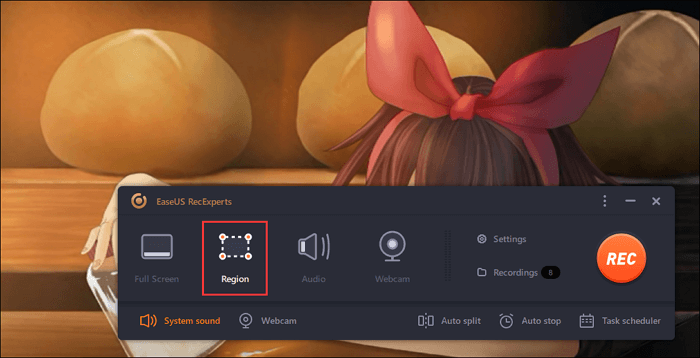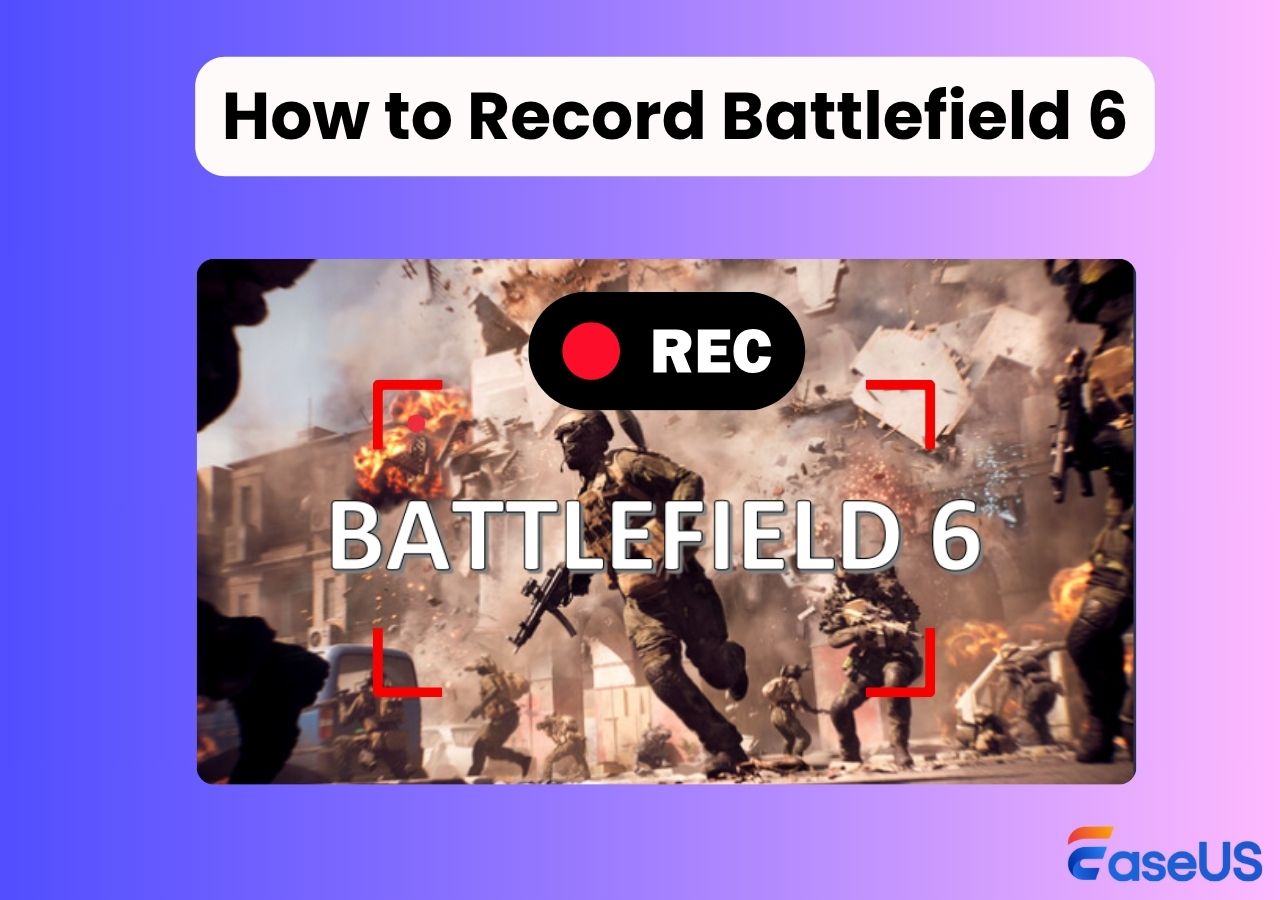-
![]()
Jacinta
"Obrigada por ler meus artigos. Espero que meus artigos possam ajudá-lo a resolver seus problemas de forma fácil e eficaz."…Leia mais -
![]()
Rita
"Espero que minha experiência com tecnologia possa ajudá-lo a resolver a maioria dos problemas do seu Windows, Mac e smartphone."…Leia mais -
![]()
Leonardo
"Obrigado por ler meus artigos, queridos leitores. Sempre me dá uma grande sensação de realização quando meus escritos realmente ajudam. Espero que gostem de sua estadia no EaseUS e tenham um bom dia."…Leia mais
Índice da Página
0 Visualizações
CONTEÚDO DA PÁGINA:
Muitas pessoas usam laptops hoje devido à sua facilidade de transporte e mobilidade. Agora, um laptop é apenas um PC que os usuários podem levar para qualquer lugar e não tem muitas limitações, exceto algumas alterações de hardware.
Um laptop tem a mesma mobilidade que um PC no sistema operacional e o torna uma opção muito fácil de gravar música. É isso que este artigo irá definir e mostrar algumas maneiras de como gravar música no laptop , então vamos começar.
|
Método |
Eficácia |
Qualidade de gravação |
Nível de dificuldade |
|
Alto – Redução de ruído com IA; editor e aparador integrados |
Alto👍 |
⭐ |
|
| Audácia |
Médio – Toneladas de efeitos colaterais; requer configuração para gravação |
Médio |
⭐⭐ |
| Ardor | Médio – Nenhuma configuração é necessária; sem opções de efeitos posteriores | Médio | ⭐ |
Grave músicas no laptop em alta qualidade (melhor geral)
Agora, existem muitos programas que podem ajudar um usuário a gravar música em um laptop com microfone ou capturar áudio interno . Mas o melhor tipo não apenas simplifica as coisas, mas também fornece vários meios de edição e efeitos posteriores.
É aí que o EaseUS RecExperts brilha, pois oferece excelentes recursos de gravação de áudio com excelentes capacidades. A captura de gravação permite capturar áudio do YouTube ou qualquer outro tipo de streaming de áudio.
O usuário também pode silenciar a gravação sem se preocupar com o arquivo gravado silenciado. Isso significa que o processo ficará em segundo plano e não afetará nenhuma outra atividade realizada pelo usuário. Outra coisa que RecExperts faz é remover ruído de fundo e música com a ajuda de um removedor de ruído alimentado por IA.
- Aumento do microfone e aprimoramento de áudio.
- Silencie ou remova pedaços com IA para facilitar a edição.
- Um editor e aparador integrados para obter apenas os sons que você precisa.
- Reduza o ruído de fundo com IA durante a gravação.
É por isso que é a melhor opção para gravar música em um PC ou laptop, e veja como usá-lo:
Passo 1. Execute o EaseUS RecExperts e clique em Gravar áudio no painel esquerdo. Em seguida, escolha a fonte de áudio que deseja gravar, como som do sistema ou microfone.

Etapa 2. Clique no ícone de seta para baixo ao lado de Som do sistema ou Microfone, escolha as opções Avançadas e marque as opções Aumento do microfone e Redução de ruído do microfone. Além disso, você também pode ajustar o volume.

Passo 3. Quando terminar, clique em REC para iniciar a gravação de áudio.

Compartilhe esta postagem com seus amigos se for útil!
Grave músicas em um laptop gratuitamente via Audacity
Audacity é um dos principais programas que as pessoas usam para gravar áudio em seus computadores. Já existe há anos, pois é um dos softwares mais importantes para gravação e edição de áudio . Possui muitas opções excelentes para permitir que os usuários gravem e capturem áudio em seus PCs .
Então, se alguém quiser gravar música do YouTube em um laptop ou gravar sua própria voz, veja como fazer com o Audacity:
Passo 1. Baixe e instale o Audacity no laptop.
Passo 2. Abra o aplicativo Audacity no Windows.
Etapa 3. Toque em Configuração de áudio e depois em Dispositivo de gravação.
Passo 4. Certifique-se de que esteja configurado para o dispositivo principal de gravação/áudio.

Etapa 5. Toque no botão Gravar para iniciar a gravação.
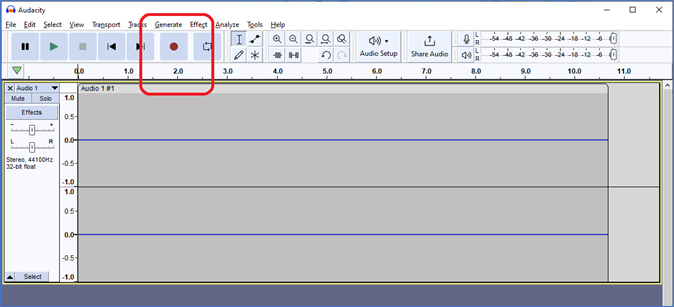
Passo 6. Toque no botão Parar para interromper a gravação.
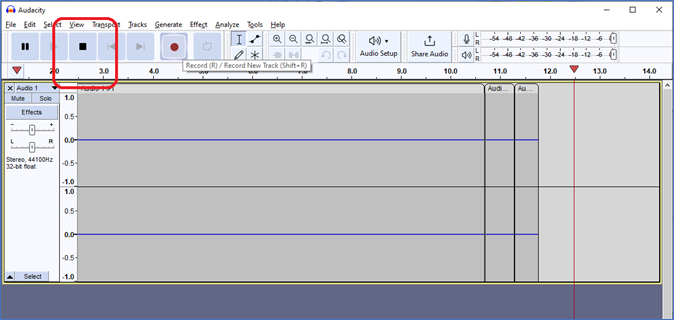
Etapa 7. Pressione CTRL + Shift + I para importar áudio.
Etapa 8. Salve como MP3 em Arquivos do tipo .
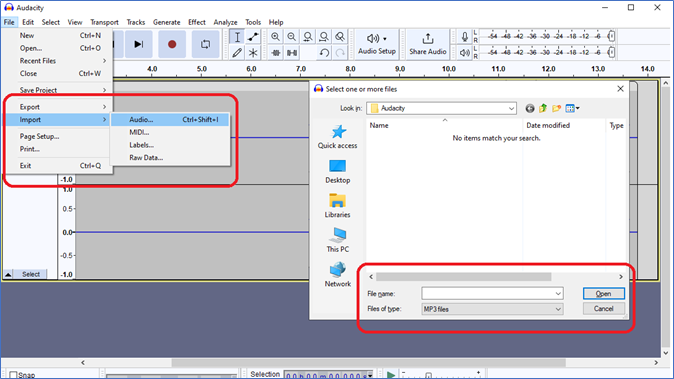
Agora, o Audacity tem vários efeitos que podem ser usados para gravação de áudio. Isso significa que os usuários podem simplesmente adicionar efeitos da biblioteca do Audacity aos clipes gravados ou a qualquer outro clipe de áudio de sua preferência. Em seguida, o usuário também pode usar o recurso de onda de áudio para editar e cortar o áudio com precisão.
Depois disso, o usuário pode simplesmente exportar seus arquivos gravados em MP3 ou qualquer outro formato de áudio de sua preferência. Isso o torna uma das principais opções para usuários de laptop gravarem áudio em seus dispositivos.
Mas é uma ferramenta muito detalhada que não a torna muito fácil de usar. Também requer configuração antes de começar, o que pode não ser fácil para a maioria dos usuários.
⭕Prós:
- Toneladas de efeitos colaterais.
- Corte e edição precisos.
- MP3 de alta qualidade e outros formatos de saída.
❌Contras:
- Não é fácil de usar para iniciantes.
- Requer configuração para gravação.
Existem preocupações expressas no fórum sobre a segurança dos dados pessoais ao usar o Audacity. É realmente inseguro usar? Este post vai tirar suas dúvidas.

O Audacity é seguro para baixar e usar? [Resposta abrangente]
Você está se perguntando se o Audacity é seguro para usar? Este artigo responderá a essa pergunta e explorará vários aspectos do software Audacity. Também falaremos sobre melhores alternativas ao Audacity. Leia mais >>
Grave músicas em um laptop gratuitamente via Ardour
Ardour é um dos principais programas usados por muitas pessoas para gravação hoje. Possui muitas opções de gravação excelentes para microfone e gravação interna. Mas não oferece opções tão detalhadas quanto o Audacity ou o EaseUS RecExperts.
Mas ainda é uma boa opção gravar música gratuitamente em um laptop e veja como usá-lo:
Passo 1. Inicie o Ardour no laptop.
Passo 2. Encontre o botão Gravar e toque nele.
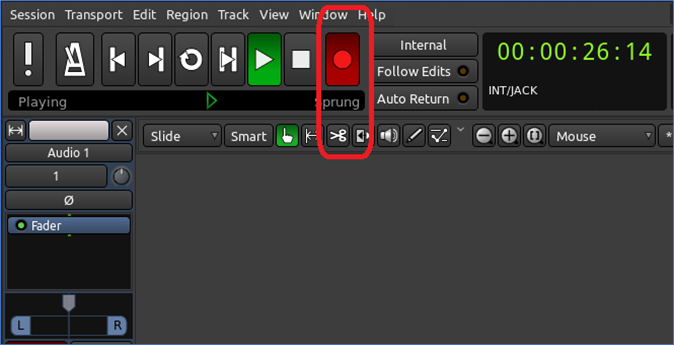
Etapa 3. Toque no botão Parar gravação .
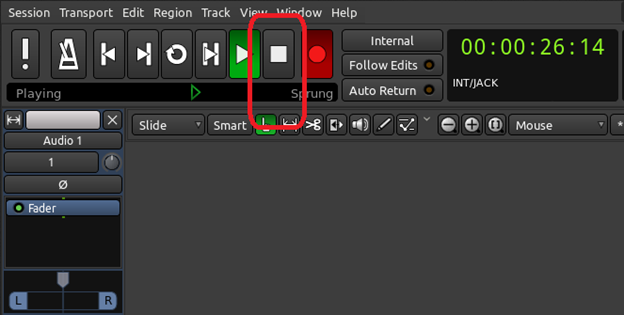
Passo 4. Toque no botão Play para ouvi-lo.
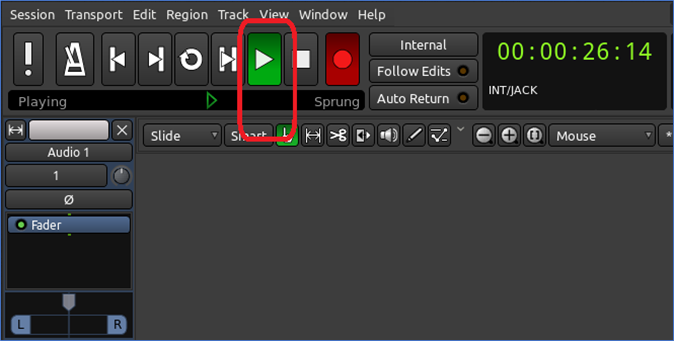
Agora, o Ardour oferece um método fácil para configurar a gravação interna, tornando-o uma opção conveniente. Pode não ser tão conveniente quanto EaseUS RecExperts ou Audacity em termos de edição. Mas possui gravação de alta qualidade e saída MP3.
Mas a ferramenta não é exatamente fácil de usar além da opção de gravação. E não possui opções de efeitos colaterais como Audacity ou RecExperts.
⭕Prós:
- Muito fácil de operar para gravação.
- Nenhuma configuração é necessária para gravação de áudio interna.
- Saída MP3 de alta qualidade.
❌Contras:
- Não é fácil de usar além da gravação.
- Sem opções de efeitos posteriores.
Palavras Finais
Agora que você aprendeu todas as três maneiras de gravar música no laptap . Eles são o software líder para gravar música em um laptop com perfeição e sem esforço. Agora, todos os três softwares oferecem alguns dos melhores recursos e têm suas próprias vantagens e desvantagens. Por exemplo, o Audacity pode não ser adequado para novos usuários e o Ardour pode não ter todos os recursos necessários.
É por isso que um programa como o EaseUS RecExperts é ideal para usuários de todos os tipos. É o melhor programa para gravar música em um laptop porque possui opções de gravação interna e externa. Ele também possui opções integradas de aprimoramento e edição.
Perguntas frequentes sobre como gravar música em laptops
Estas são algumas das perguntas mais frequentes que podem ajudar um pouco mais os usuários:
1. Você pode gravar música apenas com um laptop?
Gravar música apenas com um laptop não é o problema; a questão são os equipamentos e programas que se utiliza. É por isso que é importante usar um microfone de alta qualidade e um software igualmente bom para gravar, como o EaseUS RecExperts.
2. Como gravo músicas reproduzidas no meu computador?
Os usuários podem gravar músicas internas facilmente com a ajuda de programas como Audacity ou EaseUS RecExperts. Ambos os programas permitem aos usuários gravar áudio interno, o que permite ao usuário gravar tudo o que está ouvindo ou assistindo no PC.
3. Qual equipamento preciso para gravar música no meu laptop?
Uma estação de trabalho de áudio digital (DAW) como Audacity ou EaseUS RecExperts é necessária para gravar música em um laptop. Então também é necessário hardware como um microfone, e fones de ouvido de boa qualidade são igualmente essenciais para gravar uma voz clara e nítida.
EaseUS RecExperts

um clique para gravar tudo na tela!
sem limite de tempo sem marca d’água
Iniciar a Gravação